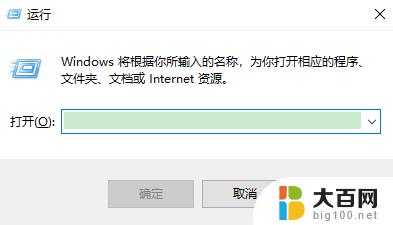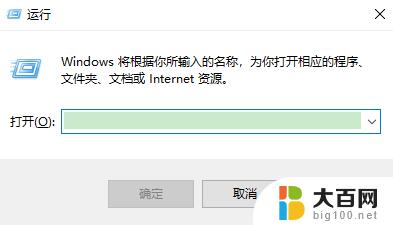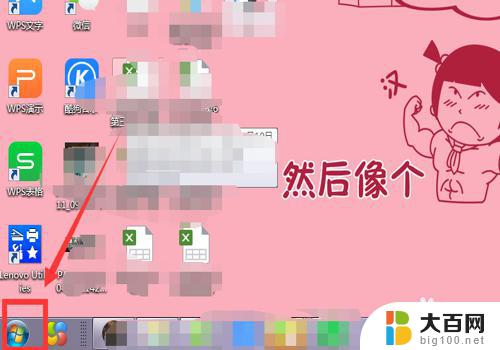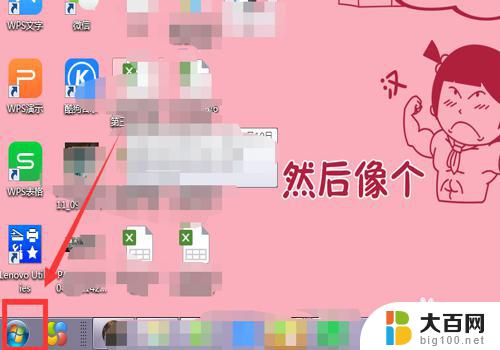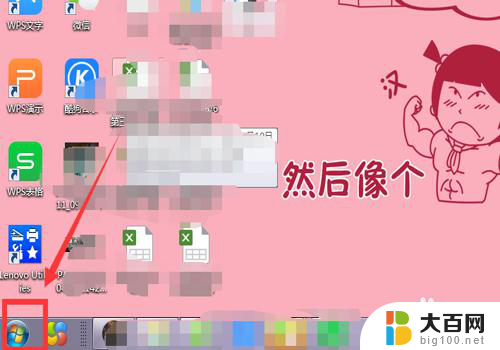桌面激活windows怎么取消掉 去掉桌面显示的Windows激活提示
桌面激活windows怎么取消掉,当我们使用Windows操作系统时,有时会遇到桌面上出现Windows激活提示的情况,这个提示可能会在我们的工作中带来一些干扰,甚至影响我们的工作效率。我们如何取消掉这个激活提示,让桌面恢复清爽的状态呢?在本文中我们将探讨取消桌面显示Windows激活提示的方法,帮助大家解决这一问题。无论是对于常年在电脑前工作的白领,还是对于对电脑维护稍有了解的普通用户来说,这些方法都会非常实用。让我们一起来了解如何去掉桌面显示的Windows激活提示吧!
方法如下:
1.先打开电脑,然后右击开始按钮;

2.之后点击运行;
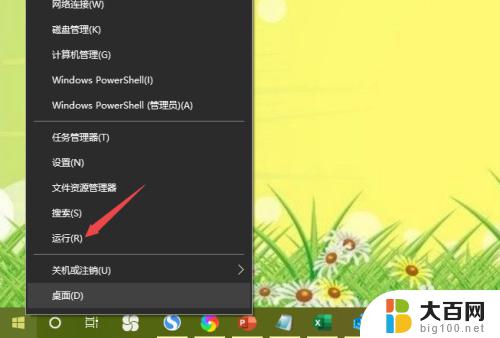
3.然后输入regedit,点击确定;
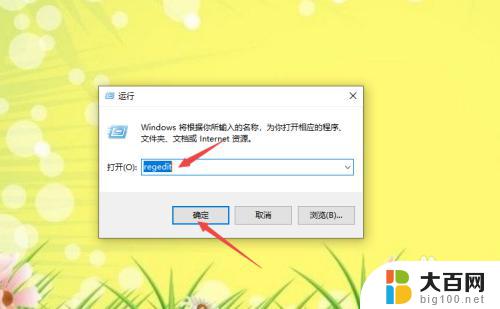
4.之后依照路径HKEY_CURRENT_USER→Control Panel点击打开,然后点击Desktop;
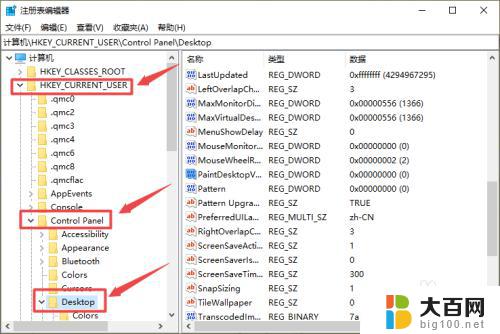
5.然后双击PaintDesktopVersion;
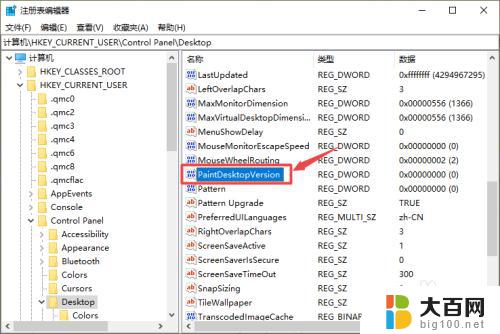
6.弹出的界面,我们将数值数据0更改为1,点击确定即可。这样便可去掉显示的windows激活。
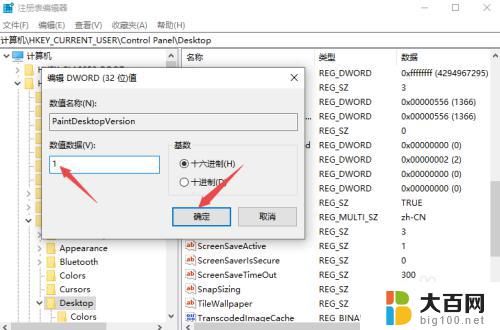
7.总结:
1、右击开始。
2、点击运行。
3、输入regedit,点击确定。
4、依照路径HKEY_CURRENT_USER→Control Panel点击打开,然后点击Desktop。
5、双击PaintDesktopVersion。
6、将数值数据0更改为1,点击确定即可。
以上是关于如何取消桌面上的Windows激活的全部内容,如果你遇到了同样的情况,请参照本文提供的方法尝试解决,希望这篇文章能对您有所帮助。